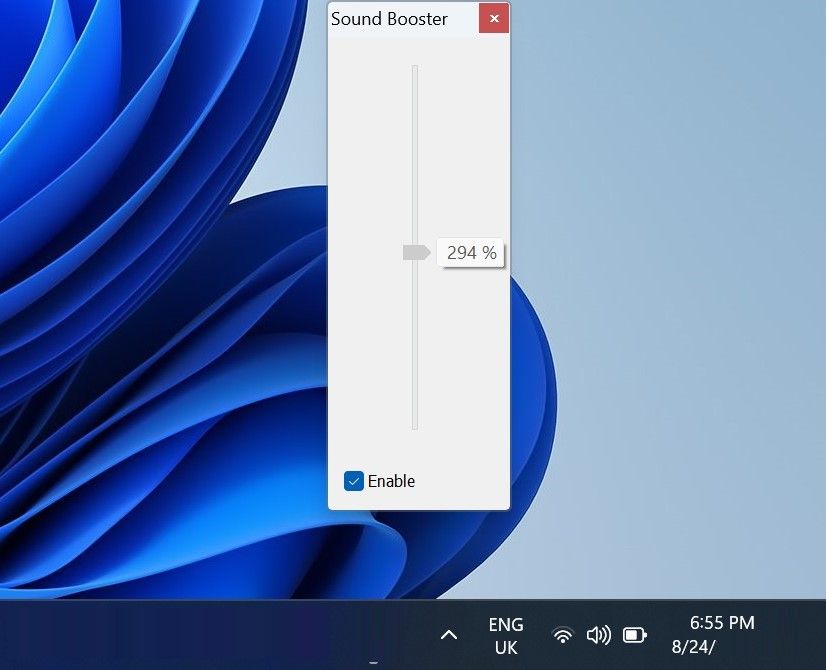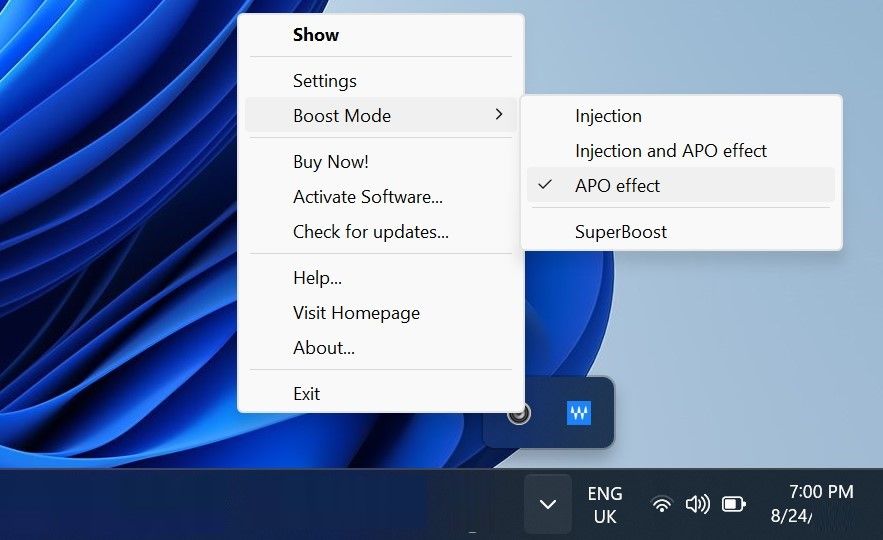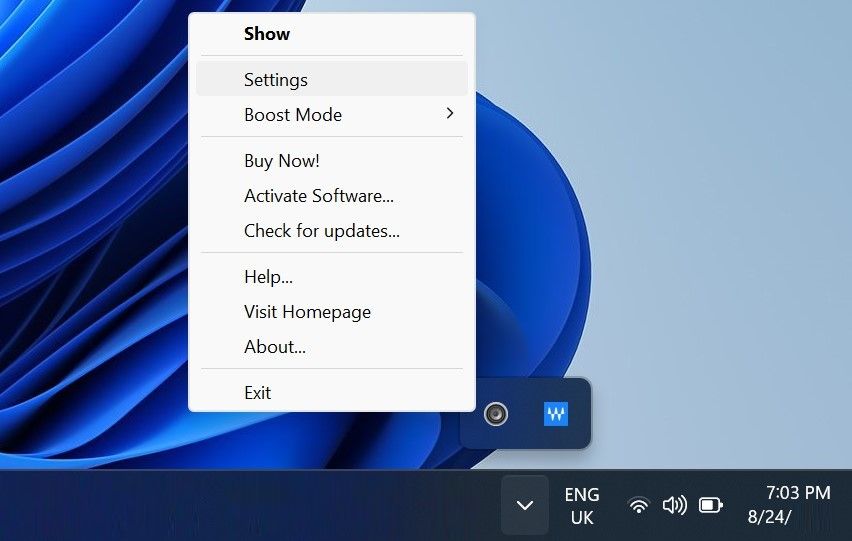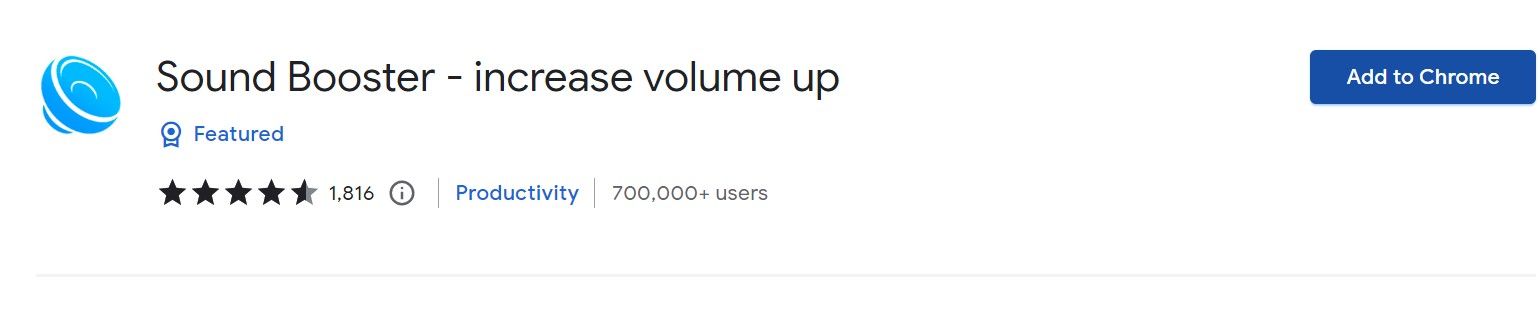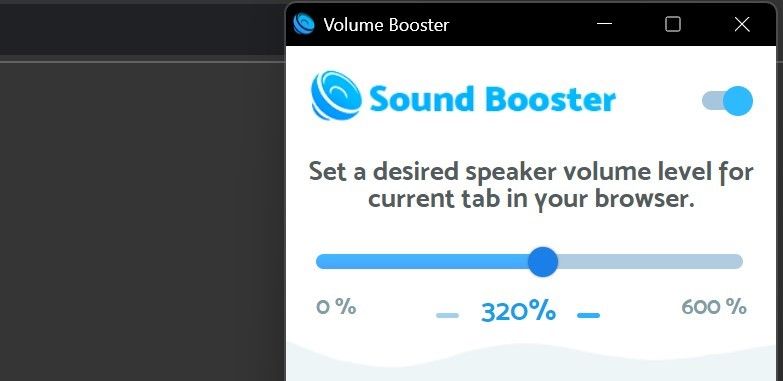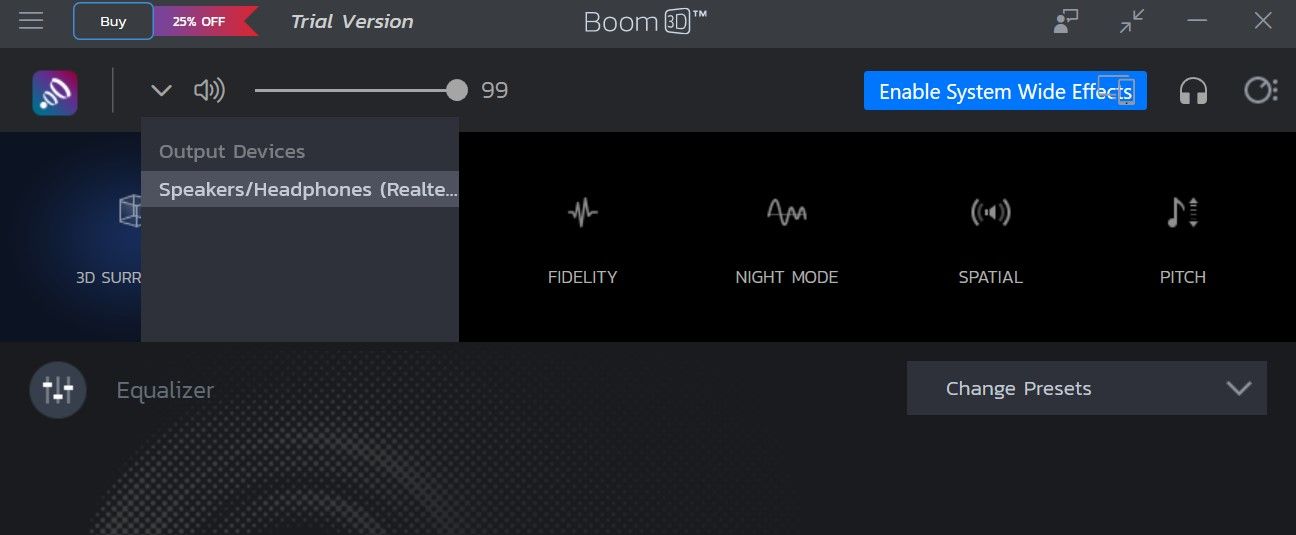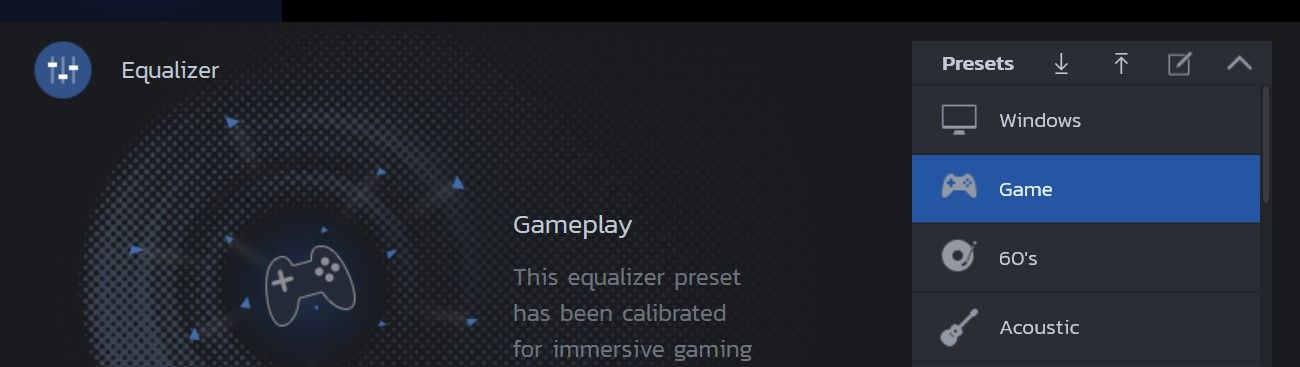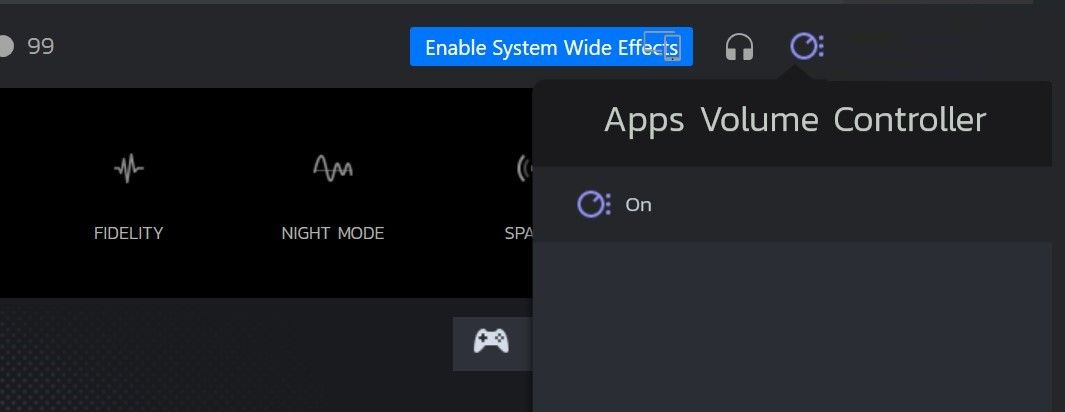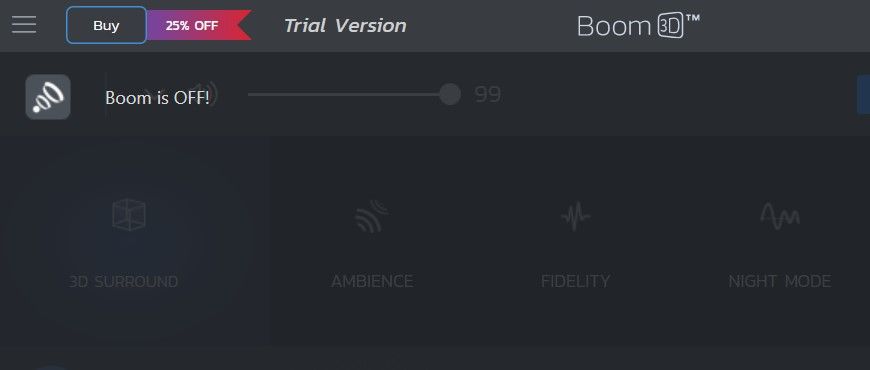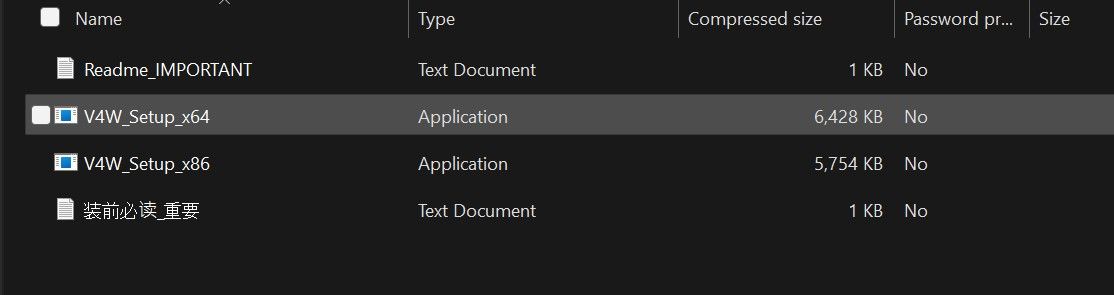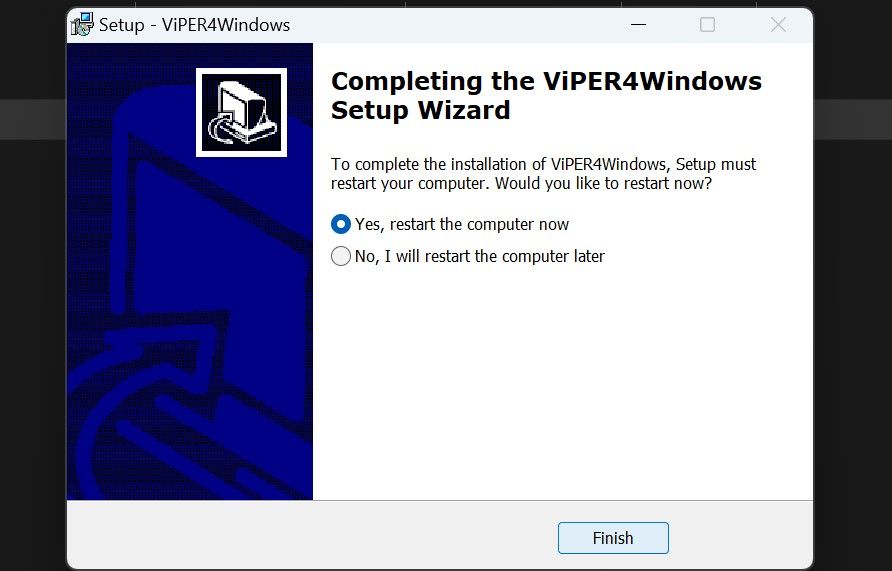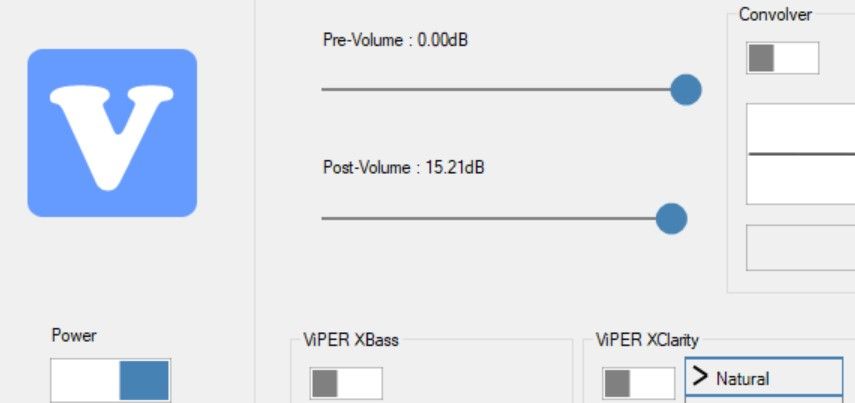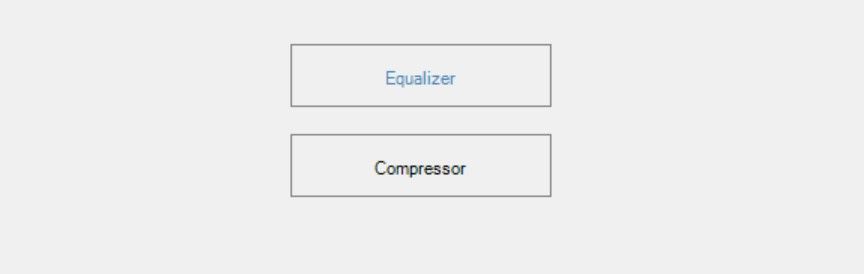.
O som que sai do seu dispositivo de saída de áudio está muito baixo, apesar de aumentar o volume e girar o botão do alto-falante até a configuração máxima? Nesse caso, a qualidade do arquivo de áudio é ruim, o áudio foi gravado incorretamente ou algum outro fator prejudicou a frequência do áudio.
Uma maneira de corrigir o problema de áudio baixo é usar um aplicativo de reforço de áudio, que amplifica o som e o torna muito mais alto e claro do que o original. Abaixo, discutiremos como aumentar o volume do som além de 100 por cento com os melhores aplicativos de reforço de áudio para Windows.
1. Amplificador de som Letasoft
Sound Booster da Letasoft é um aplicativo de reforço de som popular porque é leve, fácil de configurar e possui uma interface fácil de usar. O aplicativo permite aumentar o volume em até 500%, quase cinco vezes a configuração padrão. Além disso, você pode alterar o idioma da interface, definir teclas de atalho para ajustar o nível do som e usar modos diferentes para melhorar a qualidade do som.
Para instalar e usar o Letasoft Sound Booster no Windows, siga estas etapas:
- Acesse o site oficial da Letasoft e baixe o aplicativo.
- Após o download do aplicativo, execute o arquivo de configuração e siga as instruções na tela para instalá-lo.
- Assim que a instalação for concluída, procure por “Letasoft Sound Booster” no Windows Search e abra o aplicativo. Em vez de abrir uma interface, o aplicativo será adicionado à bandeja do sistema, de onde você poderá personalizá-lo ou usá-lo.
- Vou ao bandeja do sistema e clique no ícone de alto-falante preto para abrir o aplicativo.
- Arrastar o controle deslizante para cima para aumentar o nível de som além de 100 por cento.
Para alternar entre os modos de reforço, como injeção, injeção com efeito APO, efeito APO e super boost, clique com o botão direito no ícone do aplicativo na bandeja do sistema, vá para Modo de impulsoe selecione o modo desejado.
No Configurações menu, você pode configurar teclas de atalho e personalizar as outras configurações do aplicativo.
Download: Letasoft Sound Booster (compras gratuitas no aplicativo disponíveis)
2. Amplificador de som
Quando se trata de aumentar o volume do conteúdo reproduzido em seu navegador, a extensão Sound Booster deve ser sua primeira escolha. O aplicativo permite aumentar o volume do som das guias atuais em até 600%, quase seis vezes maior que o padrão.
A extensão está disponível gratuitamente na loja virtual do Chrome, o que significa que você pode usá-la gratuitamente no Google Chrome e no Microsoft Edge. Se você usar um navegador diferente, procure uma extensão de reforço de som semelhante disponível nesse navegador para aumentar o volume além de 100 por cento.
Para instalar e usar a extensão Sound Booster, siga as etapas abaixo:
- Vá para a loja on-line do Chrome e clique em Adicionar ao Chrome ou Pegar no Microsoft Edge para adicionar a extensão.
- Depois de adicionado, clique no extensão no navegador para abrir sua interface.
- Ative o botão de alternância no canto superior direito para ativar a extensão.
- Arraste o controle deslizante de 100% até o nível de sua escolha.
Se você deseja obter os melhores resultados com os aplicativos de reforço de áudio, certifique-se de habilitar os aprimoramentos de áudio integrados no Windows.
3. Lança 3D
A interface do Boom 3D é relativamente complicada, mas possui muitos recursos projetados para aumentar o volume e melhorar a qualidade do áudio. O aplicativo permite aumentar ou diminuir o tom da sua voz, ativar e ajustar efeitos como fidelidade, espacial e ambiente, e ativar o modo noturno.
Além disso, o Boom 3D permite ajustar o volume de diferentes aplicativos, arrastar e soltar arquivos de áudio para reproduzir no aplicativo e usar equalizadores predefinidos para melhorar a qualidade do áudio ou aumentar o nível de volume. Você também pode criar um equalizador personalizado para atender às suas necessidades específicas e salvar as configurações do equalizador para uso futuro.
Vá para a página do Microsoft Store Boom 3D e baixe o aplicativo. Depois de baixado, abra o aplicativo, clique no botão botão de seta ao lado do controle deslizante de volume e escolha o dispositivo de saída de áudio que você usa. Da mesma forma, habilite os efeitos disponíveis e ajuste seu nível para melhorar a qualidade do áudio.
Para usar um equalizador, clique no menu suspenso ao lado de Equalizador e selecione uma das predefinições disponíveis. Cada predefinição é adaptada a um estilo específico e você pode arrastar dezenas de controles deslizantes para aumentar o volume ou melhorar a qualidade. Para ligar ou desligar o equalizador, clique no botão ícone circular ao lado dele.
Para controlar o volume de aplicativos individuais, clique no botão ícone circular no canto superior direito e vire Controlador de volume de aplicativos sobre.
Para desativar todos os aprimoramentos e otimizações de áudio, clique no botão Logotipo do aplicativo Boom 3D no canto superior esquerdo.
Download: Boom 3D (compras gratuitas no aplicativo disponíveis)
4. Viper4Windows
Viper4Windows vai além de aumentar seu volume além do máximo. O aplicativo permite que você melhore a qualidade do áudio do Windows alterando a clareza, controlando a densidade e alterando a intensidade. Com efeitos integrados, você pode melhorar ainda mais a qualidade do som.
Para baixar e melhorar a qualidade do áudio com o software Viper4Windows, siga as etapas abaixo:
- Navegue até o site da Softpedia e baixe o software Viper4Windows.
- Descompacte a pasta baixada.
- Instale o arquivo de configuração; escolha a versão compatível com seu sistema operacional (x64 ou x86).
- Siga as instruções na tela para executar e concluir a instalação.
- Assim que a instalação for concluída, o assistente solicitará que você reinicie o computador. Então, clique Terminar para reiniciar seu sistema.
- Procurar “Viper4Windows” em Pesquisa do Windows e abra o aplicativo.
- Ative o botão abaixo Podere arraste o Pós-Volume controle deslizante para a direita para aumentar o volume além do nível máximo.
- Além disso, experimente outras opções para alterar a clareza, a intensidade ou a densidade e veja como isso afeta o áudio.
- Clique no Equalizador botão para aumentar a força relativa de diferentes frequências com base no tipo de áudio.
Download: Viper4Windows (grátis)
Aumente o volume do seu dispositivo além do máximo
Ter um áudio fraco pode arruinar a diversão de assistir seus programas favoritos. A melhor solução para esse problema é usar aplicativos de aumento de volume que podem ajudá-lo a aumentar o nível de áudio além de 100%. Esperançosamente, os aplicativos listados acima irão ajudá-lo a aumentar o nível de áudio acima do máximo e melhorar a qualidade geral do som.
Embora você possa usar os aplicativos acima para aumentar o volume, você também deve otimizar as configurações de áudio no Windows para garantir que o áudio seja o melhor possível.
.